Пошук і установка драйверів для ноутбука Lenovo G505

Серед всієї продукції компанії Lenovo існує досить велика серія ноутбуків різних цінових політик і характеристик. У списку моделей присутній і G505. Це пристрій, як і всі інші, після першого запуску і установки операційної системи потребує додавання відповідних драйверів, які забезпечать коректну роботу всіх вбудованих і периферійних комплектуючих. Далі ми б хотіли розглянути доступні методи виконання поставленого завдання на прикладі цієї моделі.
зміст
Шукаємо і встановлюємо драйвери для ноутбука Lenovo G505
Звичайно, завжди пріоритетним варіантом виступає використання ліцензійного диска з програмним забезпеченням, але він часто втрачається або приходить в непридатність. Тому ми радимо задіяти інші способи. Про них і піде мова сьогодні, а почати хотілося б з самого дієвого і простого.
Спосіб 1: Сторінка продукту на сайті Lenovo
На офіційному сайті розробники завжди викладають останні робочі версії драйверів для своїх пристроїв, якщо, звичайно, ті ще підтримуються. Розглянутий лептоп все ще є унікальним, а значить знайти сумісне програмне забезпечення на сторінці продукту не складе великих труднощів.
Перейти на офіційний сайт Lenovo
- Відкрийте головну сторінку Lenovo, перейшовши за вказаною вище посиланням, і виберіть там розділ «Ноутбуки і нетбуки».
- Визначте серію лептопа, він відноситься до G, а потім у спливаючому списку «Виберіть підсерію» клацніть на відповідну модель. Врахуйте, що у цього мобільного ПК існує кілька модифікацій, що позначаються додаткової буквою в кінці.
- Після переходу на нову вкладку опустіться вниз до напису «Кращі завантаження» і клацніть на посилання «Подивитися всі».
- Обов'язково виберіть активну операційну систему, якщо вона не визначилася автоматично. Така дія допоможе відфільтрувати несумісні файли.
- Наступним пунктом «Компоненти» можна поставити фільтрацію по драйверам, вибравши тільки ті комплектуючі, які потребують оновлення.
- При необхідності скачування абсолютно всіх доступних файлів слід прокрутити сторінку вниз, щоб відшукати розділи з назвами.
- Розгорніть один з розділів. Вам буде показано кілька модулів, кожен з яких потрібно завантажити і встановити окремо.
- Натисканням на чорну стрілку з напрямком вниз з'являється кнопка «Завантажити». Клацніть по ній для початку завантаження програми-установника драйвера.
- Чекайте завершення скачування і запустіть виконуваний файл.
- Ви можете створити список відразу з декількох об'єктів, клацнувши на відповідну кнопку.
- Після цього вгорі з'явиться кнопка «Мій список завантажень».
- При натисканні на неї відкриється меню з доданими драйверами. Вони доступні для скачування всі разом в єдиному форматі ZIP.
- Після закінчення залишається тільки запустити Майстер установки і клікнути на «Next».
- Прийміть умови ліцензійної угоди, зазначивши відповідний пункт маркером і переходите далі.
- Не змінюйте розташування для установки файлу і запустіть процедуру інсталяції.
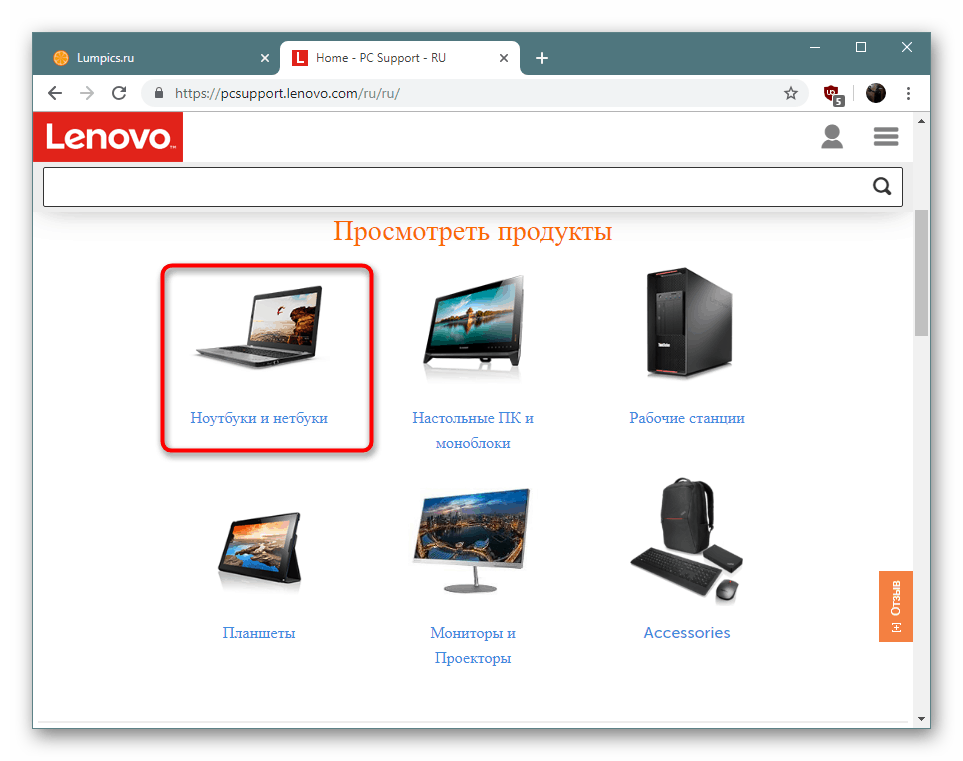
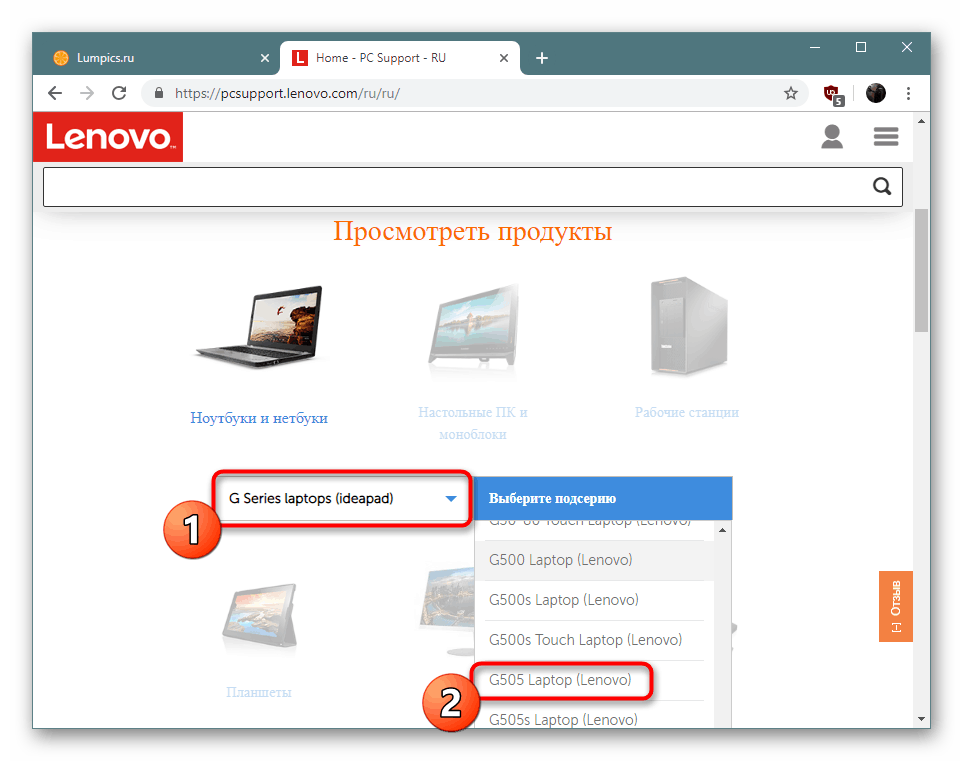
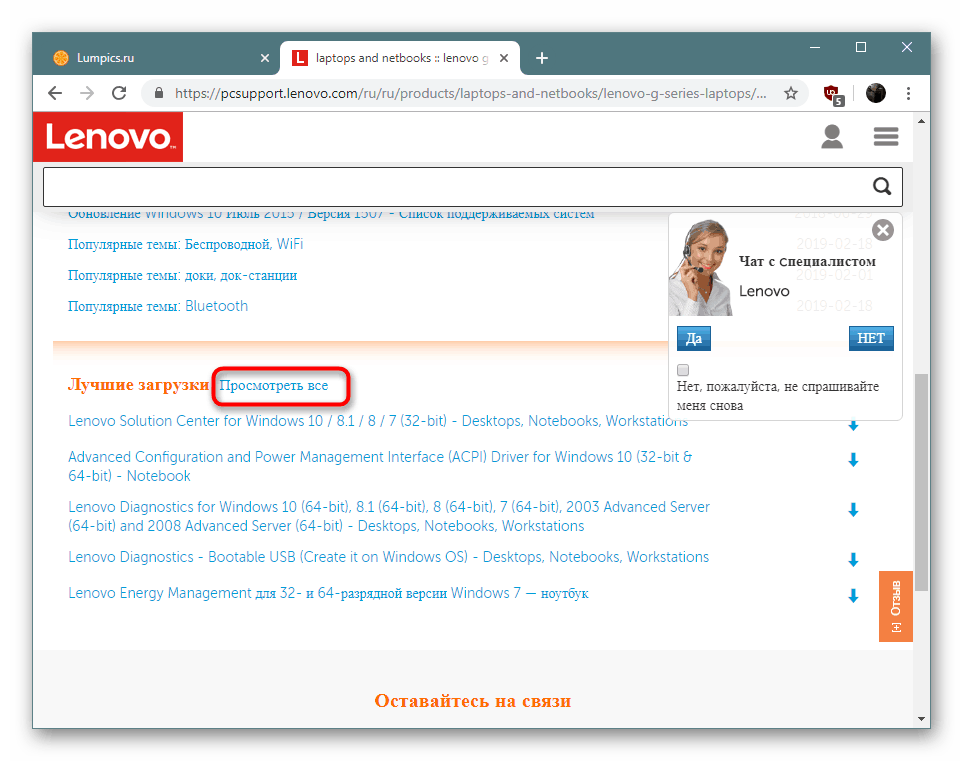
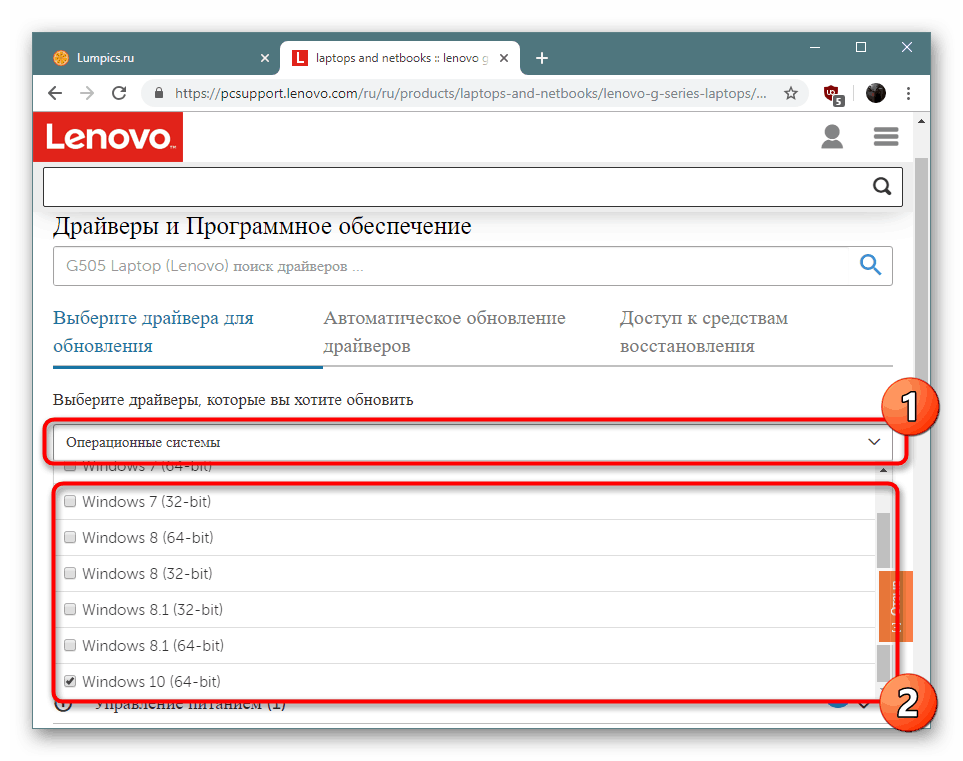
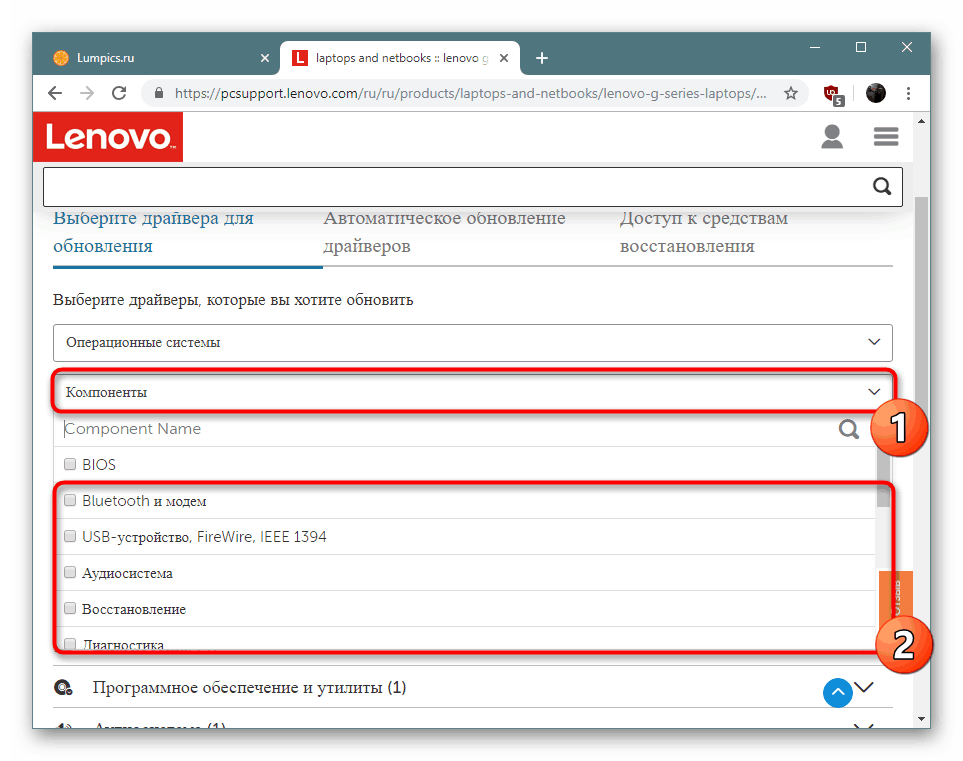
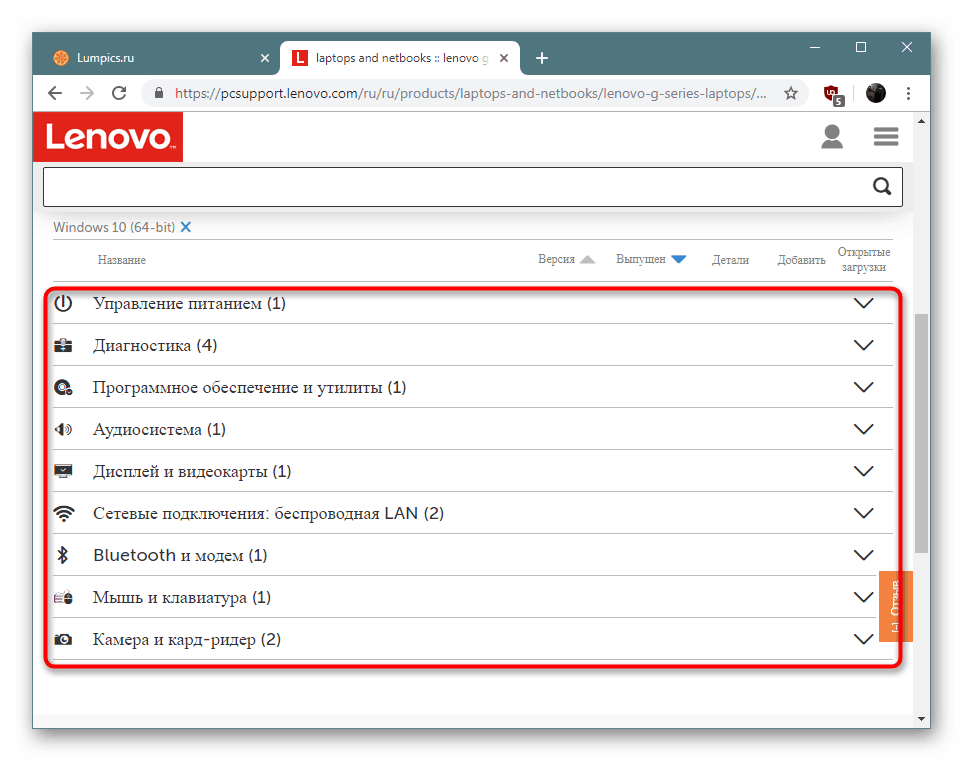
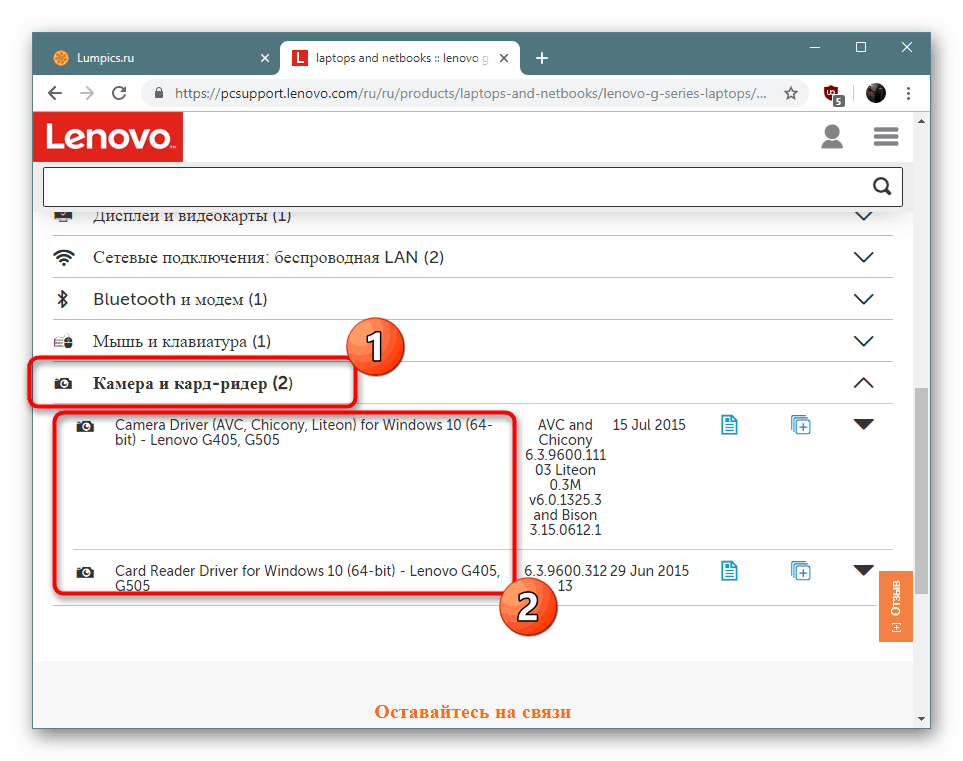
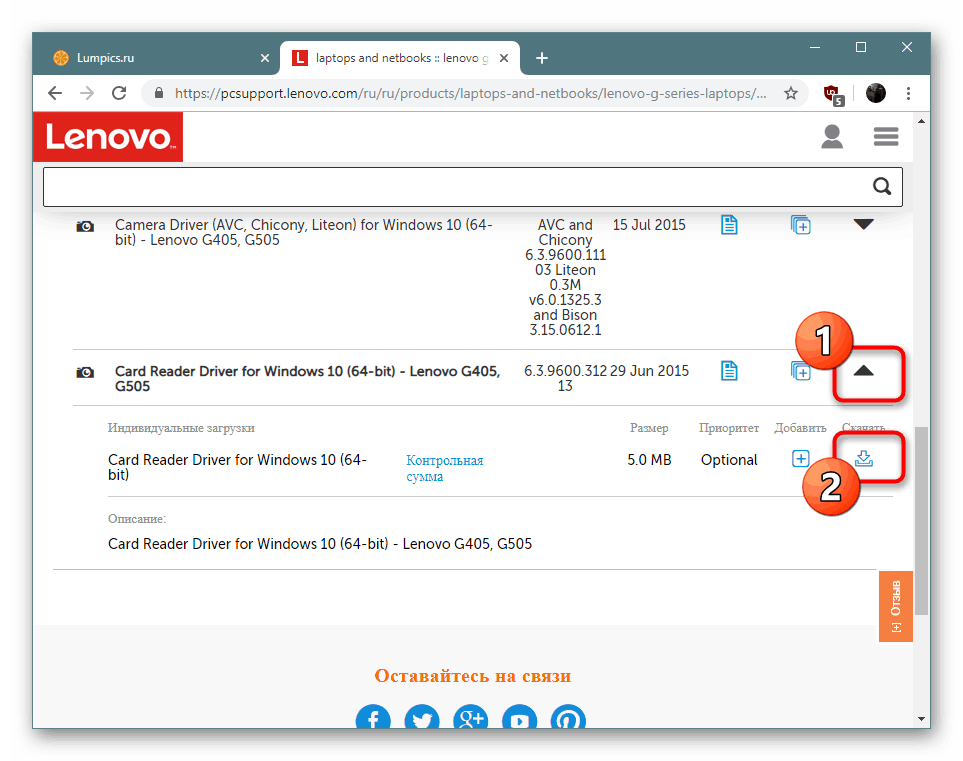

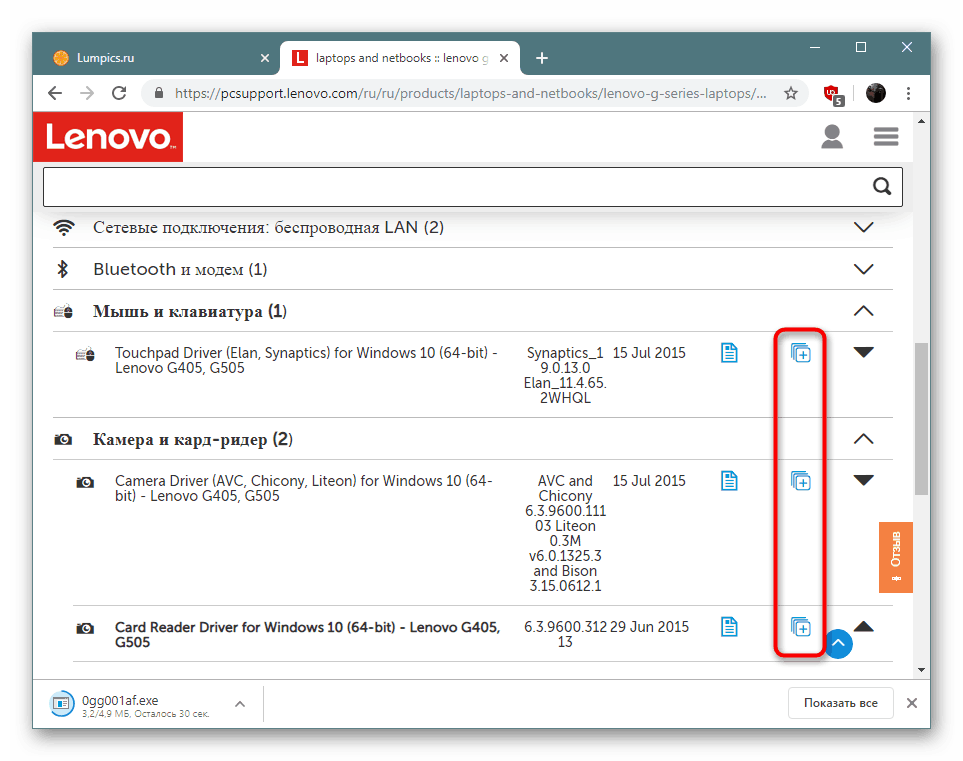
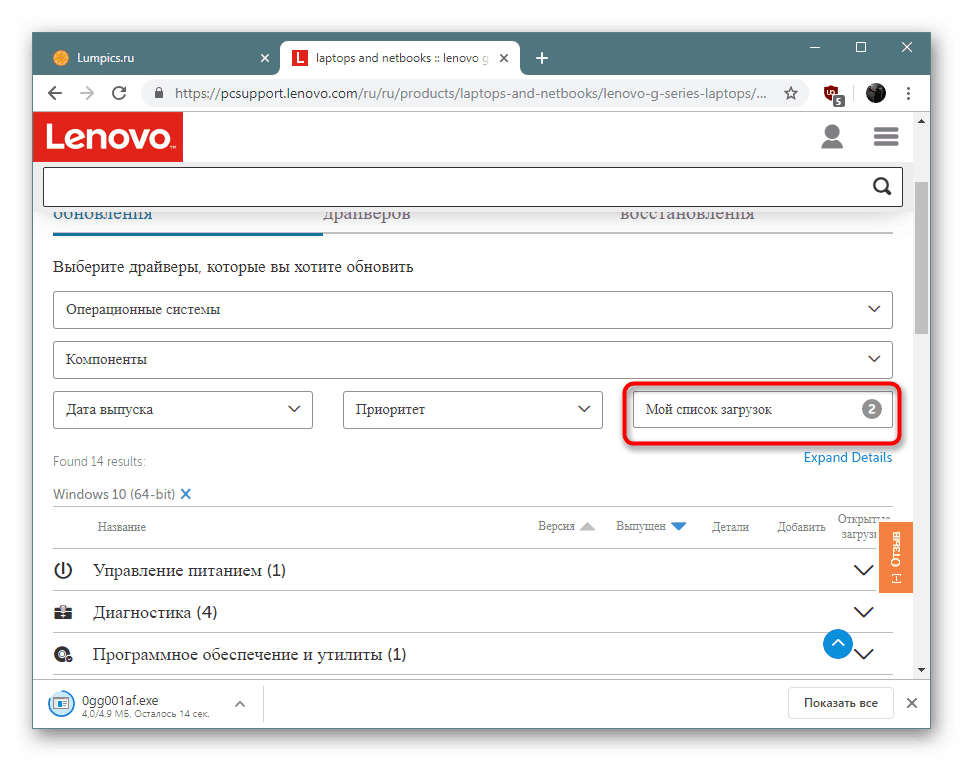
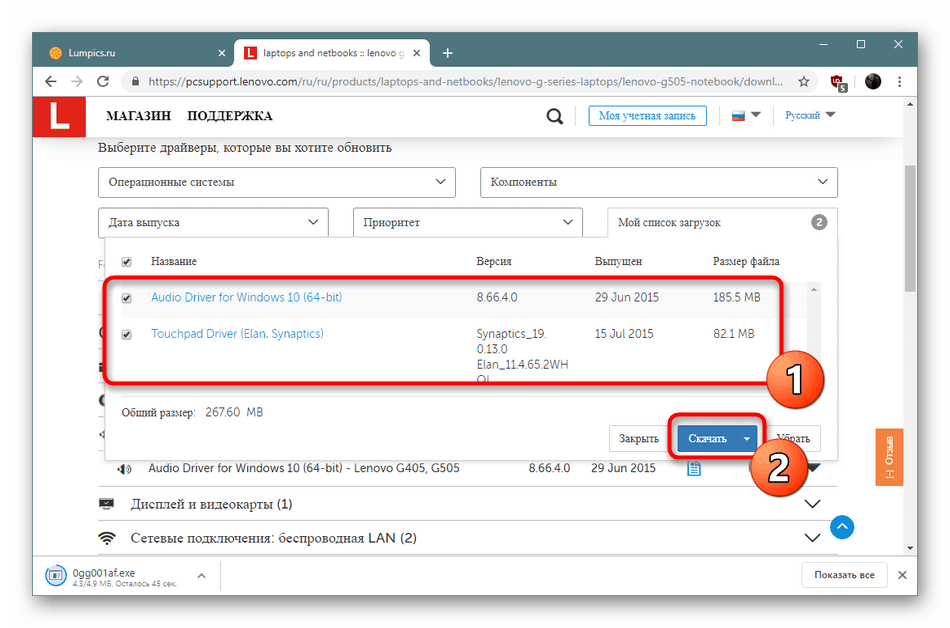
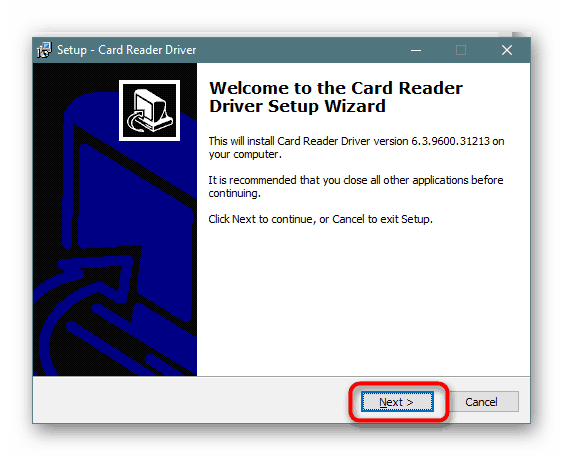
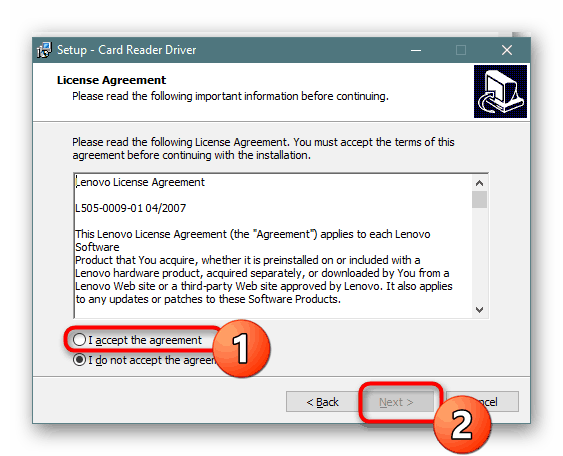
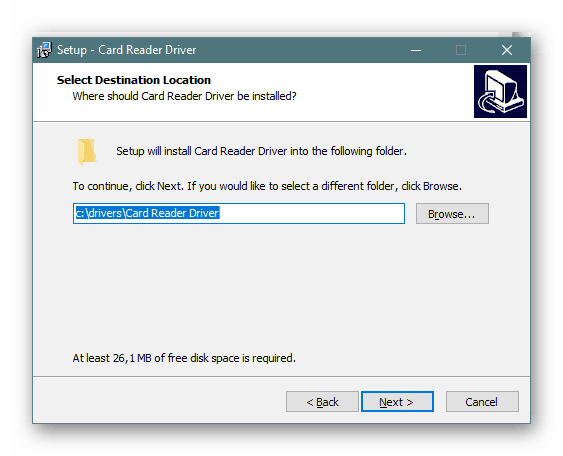
Ми радимо спочатку встановити всі необхідні драйвери, а вже потім перезавантажити комп'ютер. Зробити це потрібно обов'язково, щоб всі зміни вступили в силу. Особливо це стосується мережевих і графічних драйверів.
Спосіб 2: Офіційний онлайн-сервіс
Компанія Lenovo на своєму сайті надає ще одне рішення по оновленню драйверів. Воно реалізовано у вигляді онлайн-програми, яка здійснює сканування системи, визначає комплектуючі, версію і розрядність ОС, а потім вже пропонує необхідні файли для інсталяції. Такий варіант підійде тим користувачам, хто не хоче займатися всім цим самостійно.
Сторінка автоматичного пошуку драйверів Lenovo
- Перейдіть по вказаній вище посиланням і перейдіть у вкладку «Автоматичне оновлення драйверів». Тут клікніть на «Почати сканування».
- Чекайте завершення аналізу. Воно може тривати досить тривалий час, що залежить від швидкості інтернету і продуктивності лептопа. Після появи повідомлення натисніть на «Agree».
- Очікуйте початку скачування сервісної утиліти.
- Запустіть завантажений виконуваний файл.
- У Майстрі установки клікніть на «Далі» і чекайте, поки програма буде встановлена на комп'ютер.
- Потім відбудеться автоматичний перехід на сайт, де буде запропоновано інсталювати відсутні компоненти.
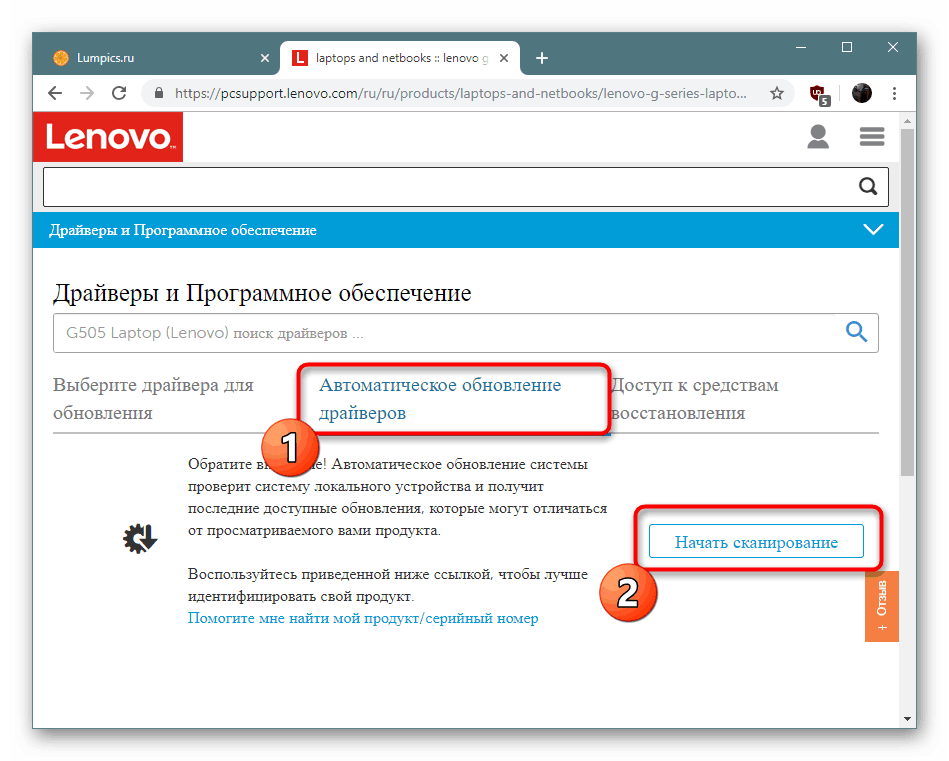
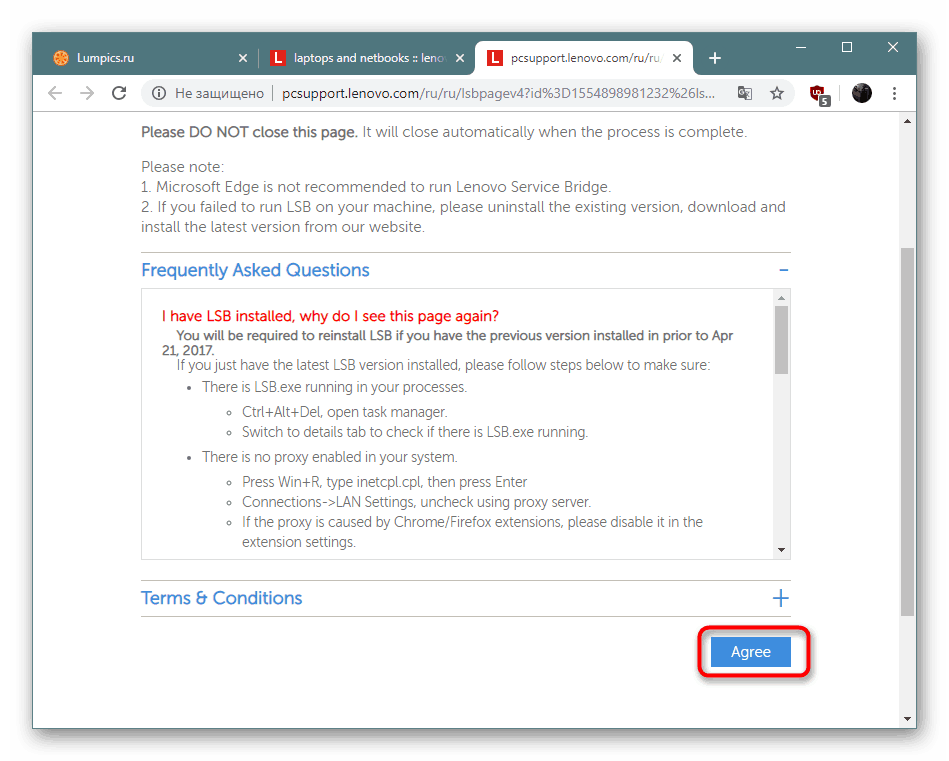
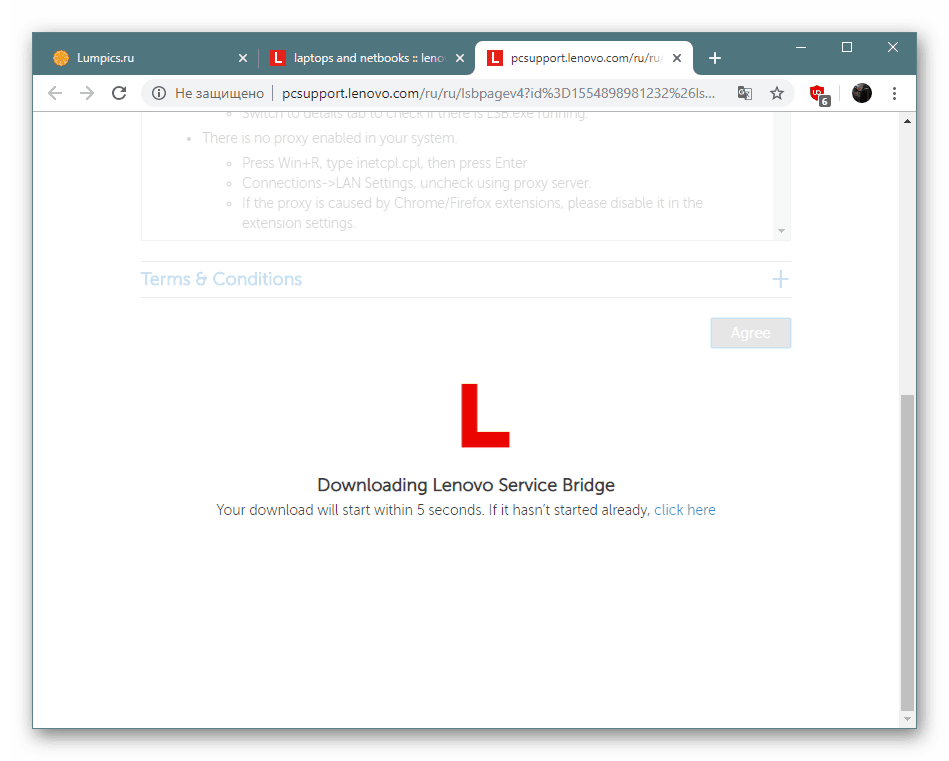
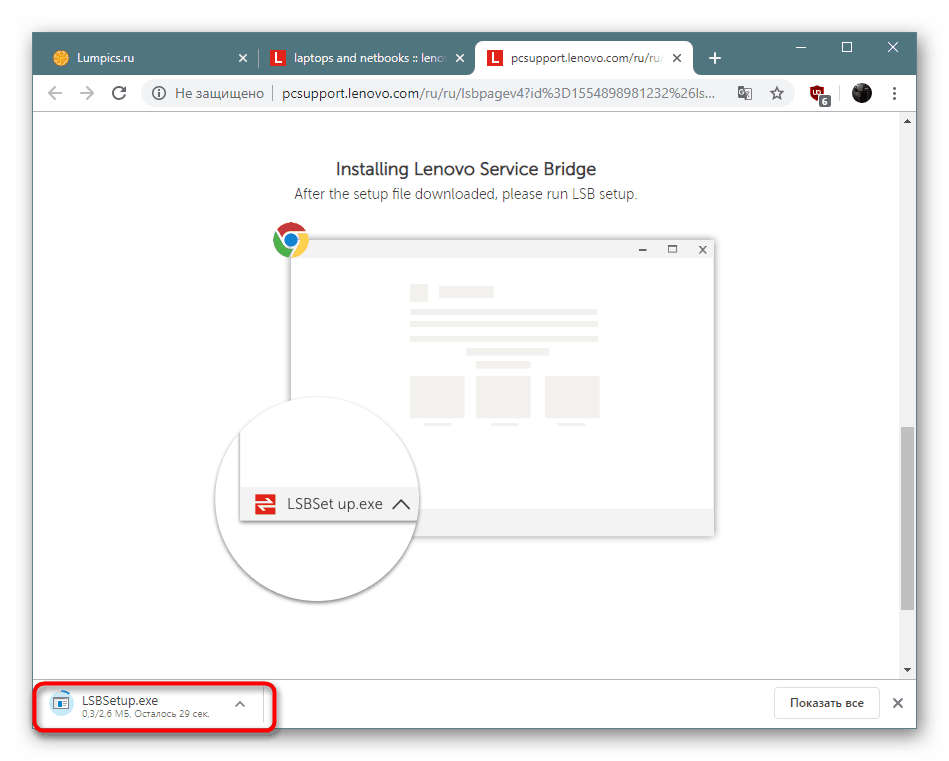
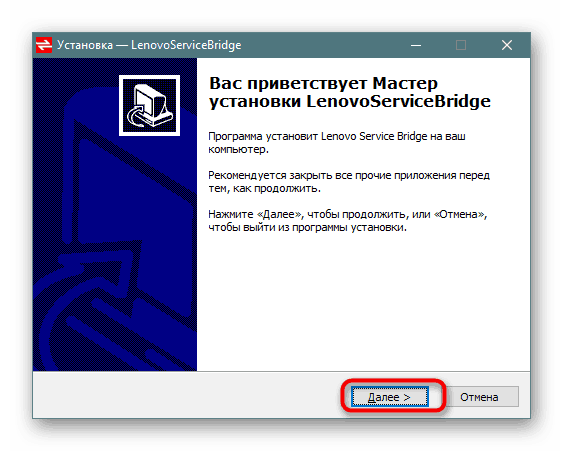
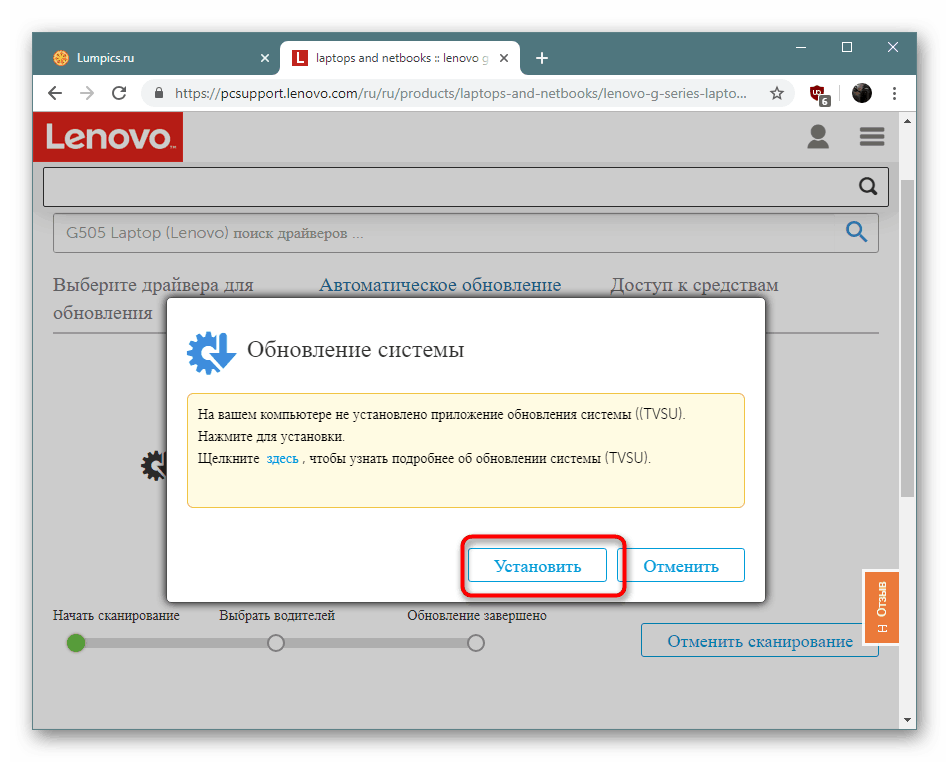
Спосіб 3: Універсальний програмне забезпечення
Якщо вас зацікавив попередній метод, але з якоїсь причини він не підходить, радимо звернути увагу на спеціалізовані програми з пошуку та встановлення драйверів, які функціонують за схожим алгоритмом з розглянутим раніше рішенням. Вони самостійно визначають залізо, операційну систему, а потім через інтернет знаходять сумісні файли останніх версій.
Докладніше: Кращі програми для установки драйверів
Таких додатків існує чимало, але найбільше виділяється DriverPack Solution . Вона ще багато років тому стала популярною серед вітчизняних користувачів і досі тримає лідируючі позиції. Бажаючим ознайомитися з принципом роботи в цьому ПО ми рекомендуємо звернутися до окремого нашого матеріалу, перейшовши за наведеним нижче посиланням.
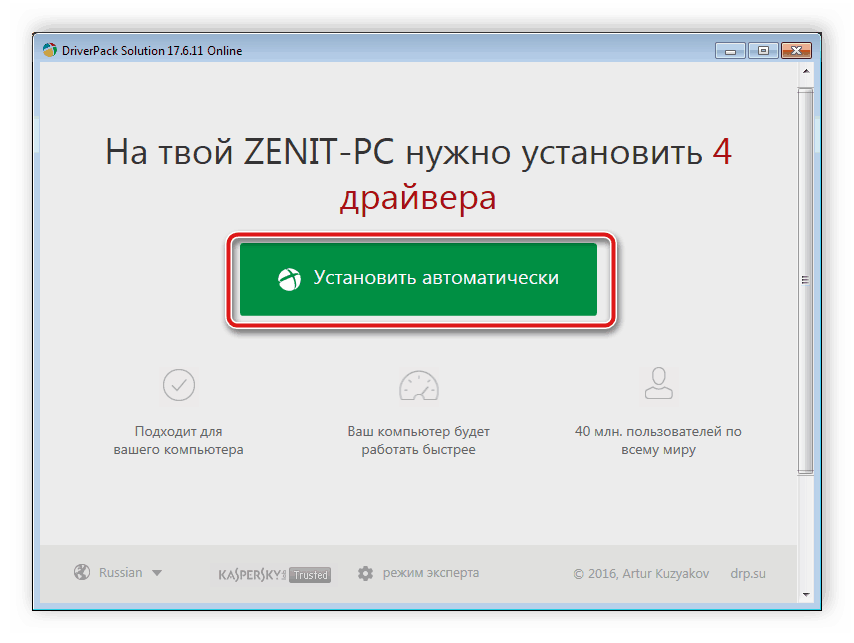
Докладніше: Як оновити драйвери на комп'ютері за допомогою DriverPack Solution
Спосіб 4: Ідентифікатори комплектуючих
Кожен апаратний компонент має своє власне кодове ім'я - ідентифікатор. Найчастіше він задіюється програмними засобами та ОС для визначення поведінки пристрою. Однак, дізнавшись такий номер заліза, можна застосувати його для своїх цілей, наприклад, пошуку і скачування драйверів. Допоможуть в цьому спеціальні онлайн-сервіси, де зберігаються бази ID. Розгорнуті керівництва по цій темі читайте в іншому нашому матеріалі далі.
Докладніше: Пошук драйверів по ID обладнання
Спосіб 5: Утиліта в «Диспетчер пристроїв»
Відоме багатьом меню «Диспетчер пристроїв» в ОС Віндовс зберігає в собі безліч параметрів і додаткових інструментів. Використовуватися воно може не тільки для моніторингу стану комплектуючих, але і дозволить виконати пошук та інсталяцію драйверів через інтернет. Іноді такий засіб неможливо застосувати через відсутність інформації про залізо в меню, але перевага його полягає в тому, що користувачеві не доведеться задіяти додаткові інструменти.
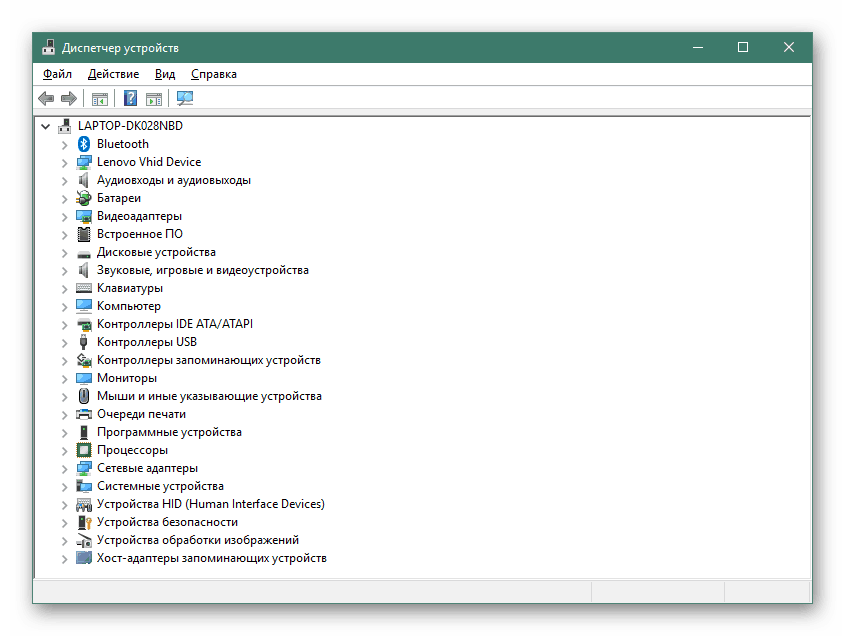
Докладніше: Установка драйверів стандартними засобами Windows
Вище ви були ознайомлені з п'ятьма різними варіантами пошуку і установки драйверів для Lenovo G505. Кожне рішення має свої переваги і недоліки, а також буде найбільш оптимальним при певних обставинах. Ми ж радимо ознайомитися з усіма методами, а потім вже переходити до здійснення інструкцій.